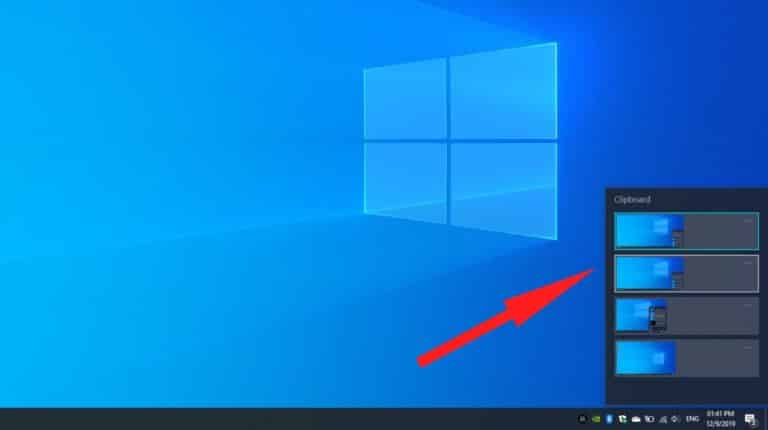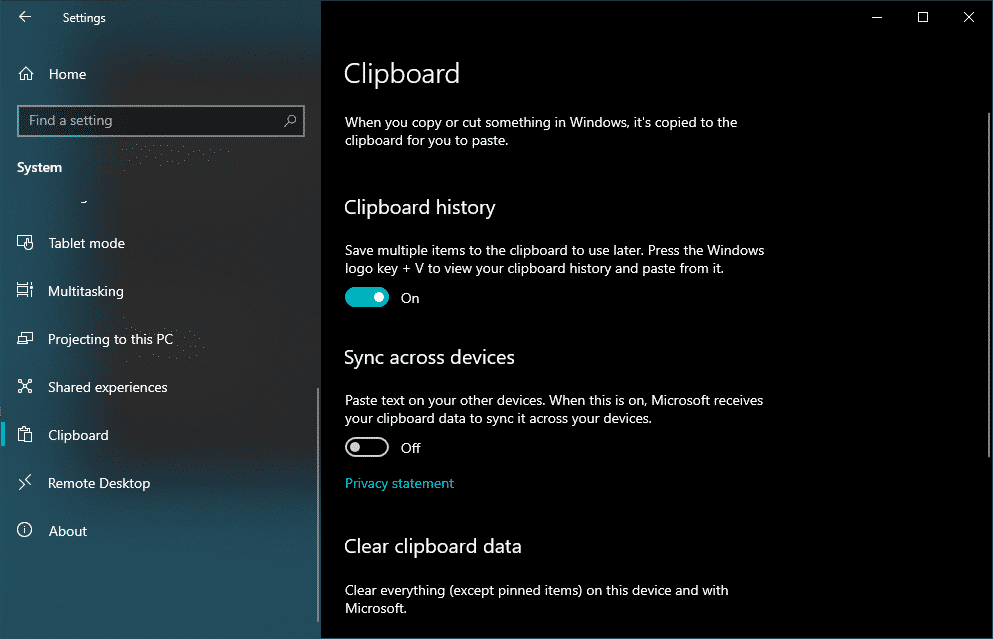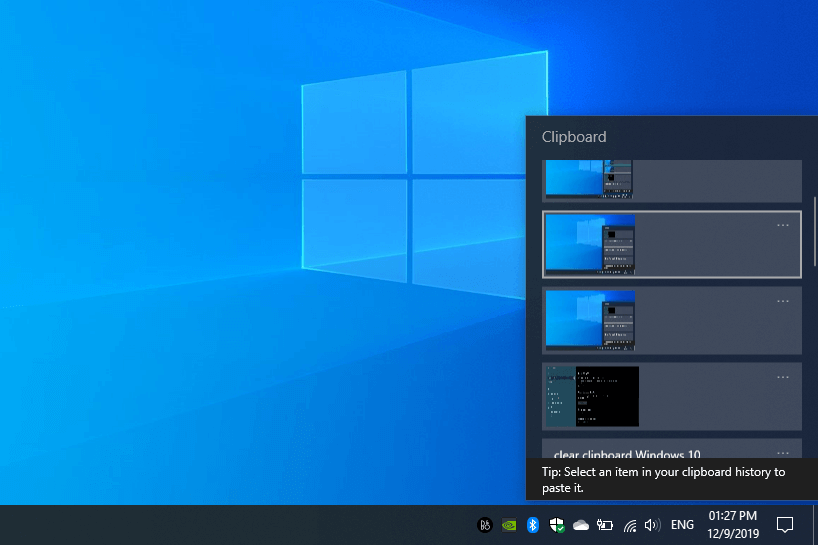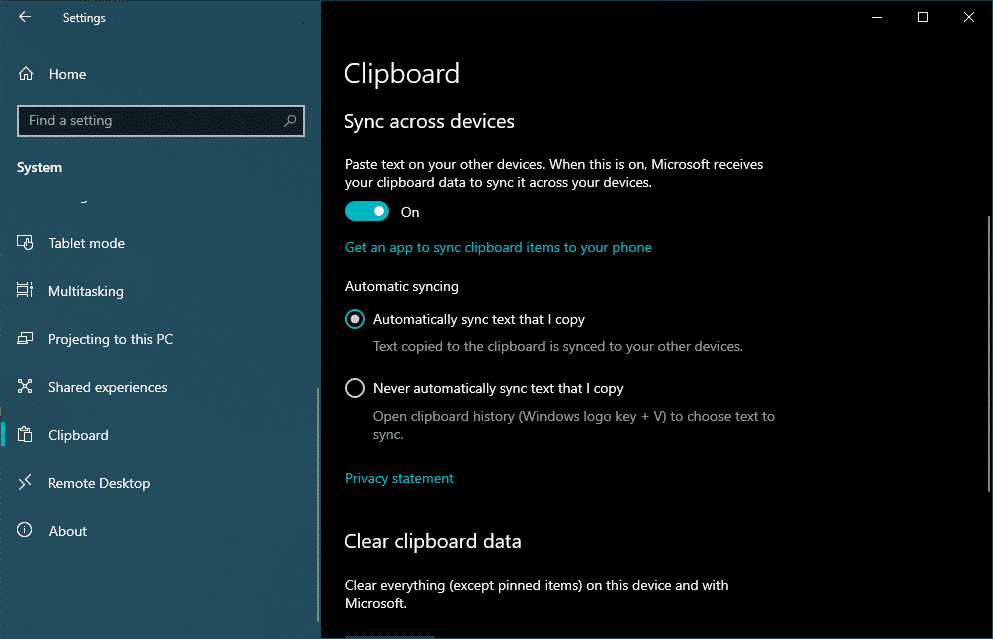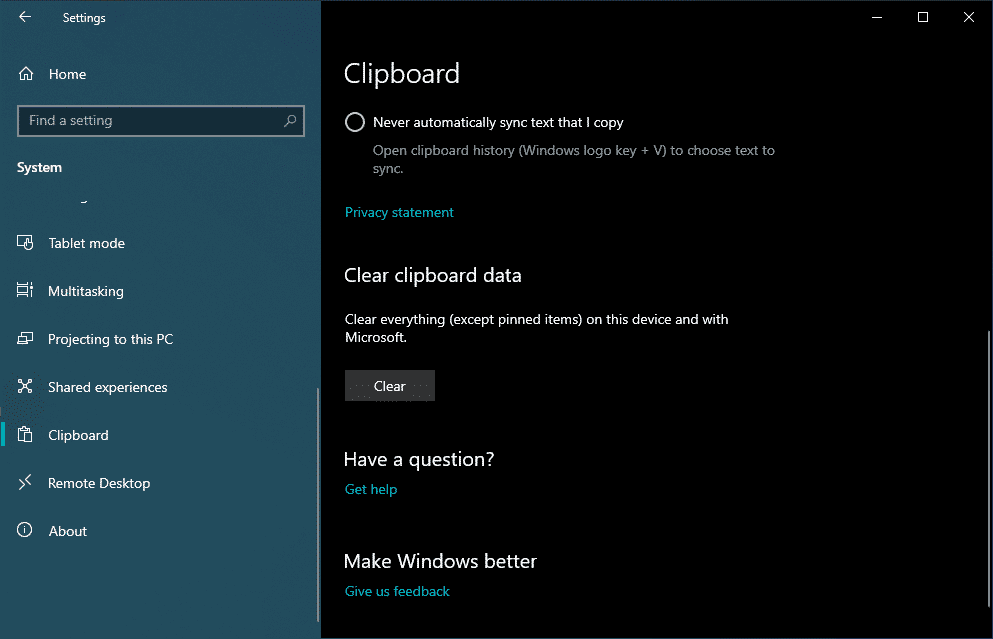Windows 10의 클립보드 기록을 다른 컴퓨터와 어떻게 동기화합니까?
Windows, macOS, Android 기기에 상관없이 거의 매일 의도적으로 또는 자신도 모르게 사용하는 기능이 하나 있습니다. 바로 클립보드입니다. 사무실과 학교에서 볼 수 있는 물리적 클립보드와 마찬가지로 디지털 클립보드도 일정 기간 동안 데이터를 보관합니다.
같은 방식으로 Windows 클립보드는 컴퓨터에 복사하여 붙여넣은 모든 항목을 저장합니다. 텍스트, 이미지 또는 비디오입니다. Microsoft는 최근 Windows 10 클립보드 레지스트리를 활성화할 수 있는 새로운 기능을 추가했습니다.
즉, Windows 클립보드는 장치에 복사한 내용을 기록합니다. 따라서 데이터는 어딘가에 붙여넣으면 사라지지 않습니다. 또한 Windows 10 클립보드 기록을 다른 컴퓨터와 동기화할 수 있습니다.
그러나 두 장치 모두 Windows 10 1903 이상을 실행해야 합니다. 따라서 서로 다른 컴퓨터 간에 콘텐츠를 정확히 복사하여 붙여넣거나 클립보드 기록을 보는 방법을 살펴보겠습니다.
Windows 10에서 클립보드 기록을 활성화하는 방법은 무엇입니까?
이제 장치에서 로컬로 Windows 클립보드 기록을 보려면 아래에 언급된 단계를 따르십시오.
- 이동 설정> 시스템> 홀스터.
- 아래의 토글을 켭니다. 클립보드 기록.
- 다음으로 키보드 단축키를 누릅니다. Ctrl + V 클립보드 기록 팝업을 불러옵니다.
따라서 이 방법으로 시스템에서 복사한 항목 목록을 볼 수 있습니다.
레지스터에는 무엇이 들어가나요?
현재 Windows 클립보드 기록은 텍스트 및 스크린샷(Snipping Tool 앱으로 찍은 사진 포함)에서만 작동하는 것 같습니다.
원하는 경우 복사된 항목을 손실되지 않도록 클립보드 팝업에 고정할 수 있습니다.
Windows 10 클립보드 기록을 다른 컴퓨터와 동기화하는 방법은 무엇입니까?
위에서 언급했듯이 두 장치 모두 운영 체제를 실행해야 합니다. 윈도우 10 1903 (또는 그 이상)을 사용하여 클립보드 동기화 기능을 사용합니다. 또한 동일한 Microsoft 계정으로 로그인하고 두 장치가 모두 인터넷에 연결되어 있는지 확인합니다.
- 이동 설정> 시스템> 홀스터. 여기에서 장치 간 동기화에서 토글을 켭니다.
- 여기에서 를 눌러 텍스트를 자동으로 동기화하거나 클립보드 기록이 열릴 때 선택할 수 있습니다. Ctrl + V
- 이제 인터넷 연결 속도에 따라 클립보드 기록이 다른 장치에 표시되는 데 시간이 걸립니다.
- 바로가기를 누르기만 하면 Ctrl + V 두 번째 컴퓨터로 돌아갑니다.
Windows 10에서 클립보드를 청소하는 방법은 무엇입니까?
페이지 하단으로 스크롤하면 Windows 10 클립보드를 지우는 옵션이 표시되며, 이렇게 하면 장치에 로컬로 붙여넣은 모든 데이터와 Microsoft와 동기화된 데이터의 흔적이 제거됩니다. 그러나 설치한 항목은 제거되지 않습니다.
Windows 10 PC에서 클립보드 설정을 관리하는 방법입니다. 추가할 사항이 있으면 언제든지 제안해 주세요.